- أبلغت مجموعة واسعة من المستخدمين أن برنامج تشغيل شاشة Lenovo Flex 5 التي تعمل باللمس لا يعمل ، ونحن نفهم مدى إزعاجها.
- قد يكون تعطيل وتمكين المكونات ذات الصلة خيارًا مفيدًا يجب أن تفكر فيه.
- أثبت مدير الأجهزة المدمج في نظام التشغيل أنه طريقة مفيدة لحل مشكلتك.
- لضمان إصلاح سريع وفعال لشاشة Lenovo Flex 5 التي تعمل باللمس ، يوصى بشدة باستخدام برنامج مخصص.

سيعمل هذا البرنامج على إصلاح أخطاء الكمبيوتر الشائعة ، ويحميك من فقدان الملفات ، والبرامج الضارة ، وفشل الأجهزة ، وتحسين جهاز الكمبيوتر الخاص بك لتحقيق أقصى أداء. إصلاح مشكلات الكمبيوتر وإزالة الفيروسات الآن في 3 خطوات سهلة:
- قم بتنزيل Restoro PC Repair Tool الذي يأتي مع التقنيات الحاصلة على براءة اختراع (براءة الاختراع متاحة هنا).
- انقر ابدأ المسح للعثور على مشكلات Windows التي يمكن أن تسبب مشاكل في الكمبيوتر.
- انقر إصلاح الكل لإصلاح المشكلات التي تؤثر على أمان الكمبيوتر وأدائه
- تم تنزيل Restoro بواسطة 0 القراء هذا الشهر.
لينوفو يعتبر Flex 5 جهازًا رائعًا ، يتمتع بإمكانات رائعة ، ويوفر لمستخدميه مجموعة واسعة من الميزات المفيدة. ومع ذلك ، اشتكى المستخدمون من أن ملف
شاشة اللمس لا يعمل في بعض الحالات.الأكثر شيوعًا ، تحدث هذه المشكلة فجأة ، دون إجراء أي تغييرات. توصف شاشة اللمس بأنها غير قادرة على الاستجابة بشكل صحيح.
في مقال اليوم ، سنعرض لك بعضًا من أفضل الخيارات لجعل شاشة Lenovo Flex 5 تعمل باللمس سائق الشغل.
كيف يمكنني إصلاح برنامج تشغيل شاشة اللمس Lenovo Flex 5؟
1. تحقق من وجود تحديثات Windows
- فتح إعدادات.
- اذهب إلى التحديث والأمان.

- من الجانب الأيسر ، حدد تحديث ويندوز، ثم انقر فوق تحقق من وجود تحديثات، من الجانب الأيمن.

2. استخدم إدارة الأجهزة
- فتح مدير الجهاز.

- وسعت أجهزة الواجهة البشرية.
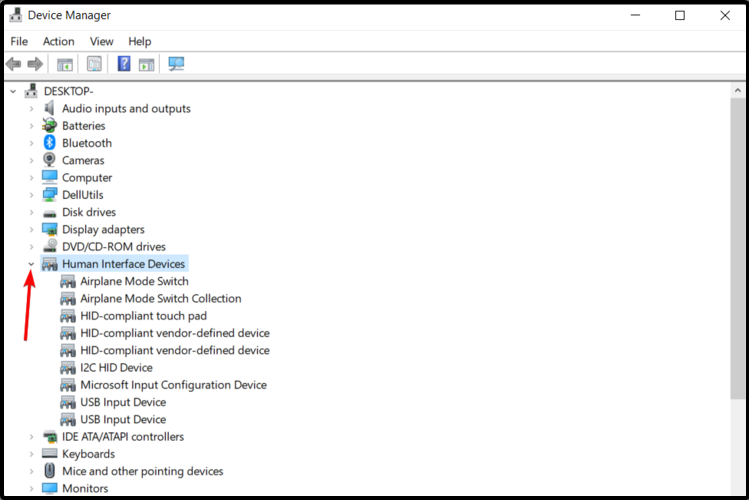
- انقر على اليمين على ال شاشة تعمل باللمس متوافقة مع HID أو جهاز متوافق مع HID, ثم انقر فوق تعطيل الجهاز.

- عندما يظهر السؤال التالي هل تريد حقًا تعطيله ؟، تحديد نعم.
- كرر الخطوات المذكورة أعلاه لجميع برامج التشغيل ذات الصلة.
- أعد تشغيل الكمبيوتر ، ثم اختر ممكن لإعادة اللمس.
3. أعد برنامج التشغيل إلى الإصدار السابق
- فتح إعدادات.
- يختار التحديث والأمان.

- من الجانب الأيسر ، انقر فوق استعادة.

- تحت ارجع إلى الإصدار السابق من Windows 10، اضغط على البدء زر.

إذا لم يكن زر البدء متاحًا ، فيجب عليك اتباع الخطوات التالية:
- فتحلوحة التحكم.

- يكتب استعادة في شريط البحث ، ثم اختره من القائمة المعروضة.

- يختار افتح استعادة النظام.
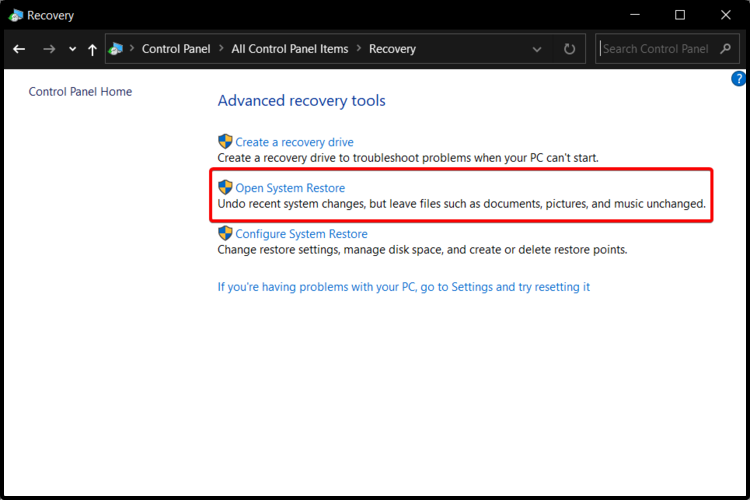
- انقر فوق التالي، ثم حدد الأحدث نقطة استعادة حيث كان الجهاز يعمل.
4. إعادة المعايرةه شاشة الإدخال باللمس
- فتح لوحة التحكم.

- يختار إعدادات الكمبيوتر اللوحي.
- اضغط على عرض علامة التبويب ، ثم حدد معايرة.
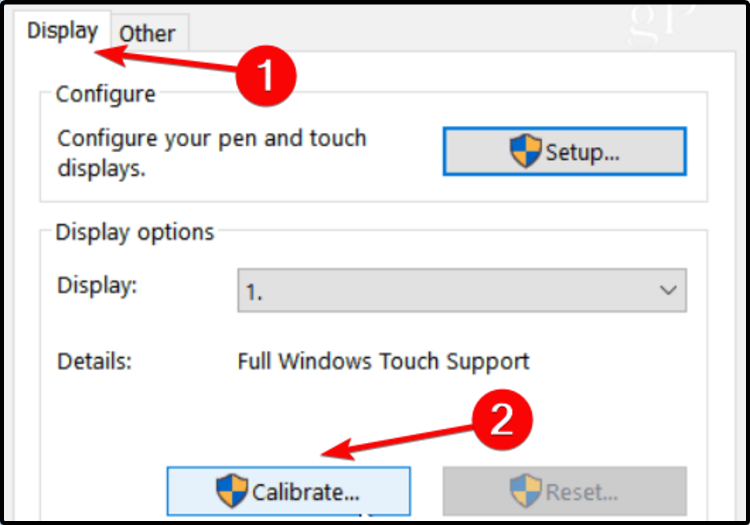
- اتبع الخطوات الموضحة على شاشتك.
5. إصلاح محرر التسجيل الخاص بك
- انتقل إلى ابدأ واكتب موجه الأمر.
- انقر بزر الماوس الأيمن على النتيجة وحدد تشغيل كمسؤول.

- اكتب الأمر التالي: sfc / scannow
- انتظر حتى تكتمل عملية المسح ، ثم أعد تشغيل الكمبيوتر.
- سيتم استبدال جميع الملفات التالفة عند إعادة التشغيل.
6. استخدم برامج مخصصة
يجب عليك أيضًا التفكير في دعم البرامج المتخصصة. على عكس الطرق المذكورة أعلاه ، سيقوم هذا الأسلوب تلقائيًا بالبحث عن مشكلات برنامج التشغيل.
علاوة على ذلك ، سيقوم بتحديث مكوناتك باستمرار ، دون الحاجة إلى إزعاج نفسك.
ما هو أفضل من معرفة أن لديك إمكانية الوصول إلى مثل هذا الحليف القوي؟
 تعد برامج التشغيل ضرورية لجهاز الكمبيوتر الخاص بك وجميع البرامج التي تستخدمها يوميًا. إذا كنت ترغب في تجنب الأعطال أو التجمد أو الأخطاء أو التأخر أو أي مشاكل أخرى ، فستحتاج إلى تحديثها باستمرار.البحث المستمر عن تحديثات برنامج التشغيل يستغرق وقتًا طويلاً. لحسن الحظ ، يمكنك استخدام حل تلقائي يبحث بأمان عن التحديثات الجديدة ويطبقها بسهولة ، ولهذا نوصي بشدة دريفكس.اتبع هذه الخطوات السهلة لتحديث برامج التشغيل الخاصة بك بأمان:
تعد برامج التشغيل ضرورية لجهاز الكمبيوتر الخاص بك وجميع البرامج التي تستخدمها يوميًا. إذا كنت ترغب في تجنب الأعطال أو التجمد أو الأخطاء أو التأخر أو أي مشاكل أخرى ، فستحتاج إلى تحديثها باستمرار.البحث المستمر عن تحديثات برنامج التشغيل يستغرق وقتًا طويلاً. لحسن الحظ ، يمكنك استخدام حل تلقائي يبحث بأمان عن التحديثات الجديدة ويطبقها بسهولة ، ولهذا نوصي بشدة دريفكس.اتبع هذه الخطوات السهلة لتحديث برامج التشغيل الخاصة بك بأمان:
- قم بتنزيل DriverFix وتثبيته.
- بدء تطبيق.
- انتظر حتى يكتشف DriverFix جميع برامج التشغيل المعيبة.
- سيعرض لك البرنامج الآن جميع برامج التشغيل التي بها مشكلات ، وتحتاج فقط إلى تحديد برامج التشغيل التي ترغب في إصلاحها.
- انتظر حتى يقوم DriverFix بتنزيل أحدث برامج التشغيل وتثبيتها.
- إعادة تشغيل جهاز الكمبيوتر الخاص بك حتى تدخل التغييرات حيز التنفيذ.

دريفكس
لن تخلق برامج التشغيل أي مشاكل بعد الآن إذا قمت بتنزيل هذا البرنامج القوي واستخدامه اليوم.
زيارة الموقع
إخلاء المسؤولية: يحتاج هذا البرنامج إلى الترقية من الإصدار المجاني لأداء بعض الإجراءات المحددة.
كانت هذه هي أفضل الخيارات التي يمكن أن تساعدك بالتأكيد في إصلاح مشكلة شاشة Lenovo Flex 5 التي تعمل باللمس.
إذا كانت لديك أي أسئلة إضافية ، فلا تتردد في ترك تعليق في القسم أدناه.
 هل ما زلت تواجه مشكلات؟قم بإصلاحها باستخدام هذه الأداة:
هل ما زلت تواجه مشكلات؟قم بإصلاحها باستخدام هذه الأداة:
- قم بتنزيل أداة إصلاح الكمبيوتر تصنيف عظيم على TrustPilot.com (يبدأ التنزيل في هذه الصفحة).
- انقر ابدأ المسح للعثور على مشكلات Windows التي يمكن أن تسبب مشاكل في الكمبيوتر.
- انقر إصلاح الكل لإصلاح المشكلات المتعلقة بالتقنيات الحاصلة على براءة اختراع (خصم حصري لقرائنا).
تم تنزيل Restoro بواسطة 0 القراء هذا الشهر.
![تم فصل برنامج التشغيل أثناء الربط [اتصال WiFi]](/f/615ee724ff0e81b54e0892ae7054477b.webp?width=300&height=460)

